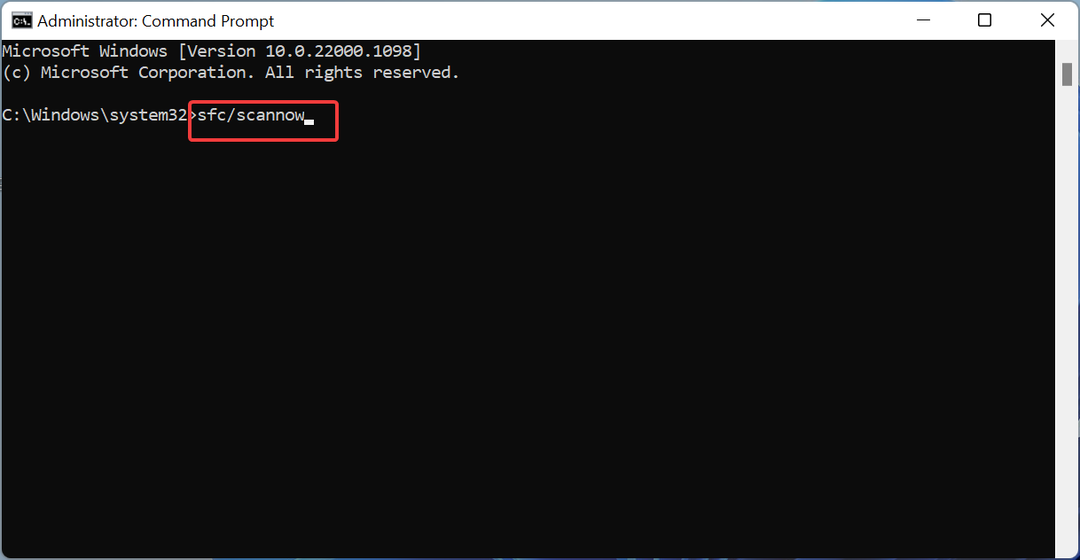Kontrollera enhetens filsystem
- Att fixa Det går inte att skriva till den här disken i enheten på Hard Disk Serial Number Changer, ändra filsystem eller kör programmet som administratör.
- Problemet uppstår på grund av inkompatibilitet eller saknade behörigheter.
- Fortsätt läsa för att ta reda på hur våra experter fixade saker på nolltid!

När vi använder hårddiskens serienummerväxlare stöter vi ofta på meddelandet, Det går inte att skriva till den här disken i enheten vilket hindrar operationen från att slutföras.
Kom ihåg att programmet faktiskt inte ändrar hårddiskens serienummer utan volymens. Även om en ändring av detta kan hjälpa till att kringgå förbud som upprätthålls av anti-fusksystem, kan vissa viktiga program eller Windows-komponenter sluta fungera.
Orsaker till felet
- Saknar behörigheter
- Ett inkompatibelt filsystem
- Kör en iteration av Windows-operativsystemet som inte stöds
- Säkerhetsprogram som utlöser konflikter
Hur fixar jag hårddiskens serienummerväxlare som inte kan skriva fel?
- Hur fixar jag hårddiskens serienummerväxlare som inte kan skriva fel?
- 1. Formatera enheten till NTFS-filsystemet
- 2. Kör hårddiskens serienummerväxlare som administratör
- 3. Aktivera kompatibilitetsläge
- 4. Inaktivera antivirusprogrammet
- 5. Ladda ner programmet igen
- 6. Använd en annan dator
- 7. Prova en annan programvara
Innan vi börjar med de lite komplexa lösningarna, prova dessa snabba först:
- Starta om datorn och kontrollera om felmeddelandet försvinner vid efterföljande försök.
- Om hårddisken visas inte i Windows, anslut den fysiska enheten igen och försök igen att ändra serienumret.
- Om du får felet flera gånger, kontrollera om volymens serienummer redan har ändrats.
Om ingen fungerar, gå till korrigeringarna som listas härnäst.
Hur testar, granskar och betygsätter vi?
Vi har arbetat under de senaste 6 månaderna med att bygga ett nytt granskningssystem för hur vi producerar innehåll. Genom att använda det har vi sedan gjort om de flesta av våra artiklar för att ge faktisk praktisk expertis på guiderna vi gjorde.
För mer information kan du läsa hur vi testar, granskar och betygsätter på WindowsReport.
1. Formatera enheten till NTFS-filsystemet
I vårt fall fungerade det att ändra filsystemet. Så, börja med detta och gå sedan vidare till de andra lösningarna!
- Tryck Windows + X att öppna Kraft användare menyn och välj Diskhantering från listan med alternativ.
- Högerklicka på den primära partitionen för den berörda disken eller enhetsbeteckningen till höger och välj Formatera.

- Välj NTFS som den Filsystem, markera kryssrutan för Utför ett snabbt format, och klicka OK.

- När du är klar, starta om hårddiskens serienummerväxlare och Det går inte att skriva till den här disken i enheten felet kommer inte att visas längre. Istället får du ett framgångsmeddelande.

2. Kör hårddiskens serienummerväxlare som administratör
- Tryck Windows + E att öppna Utforskaren, gå till platsen där Hårddiskens serienummerväxlare är nedladdad, högerklicka på startprogrammet (.exe) fil och välj Kör som administratör.

- Klick Ja i UAC prompt.
- Välj nu önskad hårddisk eller diskettenheter från rullgardinsmenyn och klicka Förändra.
3. Aktivera kompatibilitetsläge
- Leta upp programmets startprogram, högerklicka på den och välj Egenskaper.

- Gå till Kompatibilitet fliken, markera kryssrutan för Kör det här programmet i kompatibilitetsläge för, Välj Windows 7 från rullgardinsmenyn och klicka OK för att spara ändringarna.

- Kör nu programmet och kontrollera om felrutan försvinner.
4. Inaktivera antivirusprogrammet
- Tryck Windows + S att öppna Sök, typ Windows säkerhet i sökfältet och klicka på det relevanta resultatet.
- Klicka nu på Virus- och hotskydd.

- Klicka på Hantera inställningar under Virus- och hotskyddsinställningar.
- Inaktivera växeln för Realtidsskydd.

- Klick Ja i prompten som visas.
Ofta kan säkerhetsprogramvaran eller antivirusprogrammet hindra dig från att använda hårddiskens serienummerväxlare och Det går inte att skriva till den här disken i enheten felmeddelande visas. Så, inaktivera Windows-säkerhet eller någon annan installerad antiviruslösning från tredje part.
- Hur man formaterar PS4-hårddisk för Windows 11
- Fix: XP-PEN Pen Pressure fungerar inte i Photoshop
- Kan inte klistra in i Paint på Windows 11? Så här fixar du det
- Fix: Lönetjänstanslutningsfel på QuickBooks
5. Ladda ner programmet igen
Ofta uppstår problemet när hårddiskens serienummerväxlare inte laddas ner ordentligt. Så, ta bort den aktuella filen och ladda ner den igen från en pålitlig källa.
Dessutom kan du prova en annan källa för verktyget. Det finns flera nedladdningsalternativ tillgängliga. Se bara till att skanna filen med en effektiv antiviruslösning innan du springer.
6. Använd en annan dator
Enligt vår forskning kanske hårddiskens serienummerväxlare inte fungerar på Windows 10 och Windows 8 på grund av inkompatibilitet med dessa iterationer.
Så du kan överväga att byta till en annan dator när du ändrar volym-ID: n som tilldelats ett USB-minne.
7. Prova en annan programvara
Windows Report är inte kopplat till något av tredjepartsverktygen som anges nedan. Vi rekommenderar faktiskt att inte byta serienummer för att undvika konflikter. Om du fortfarande vill, se till att alternativet är säkert.
Om inget annat fungerar kan du alltid använda hårddiskens serienummerväxlare för att tilldela ett nytt serienummer.
Volym-ID är fortfarande ett populärt alternativ för att ändra skivans serienummer. Det enda problemet är att det är ett kommandoradsprogram, vilket gör processen lite svår.

Du kan också stöta på andra program som påstår sig göra jobbet. Undersök säkerhetsaspekten och prova dem.
Om du tidigare hade besvärats av hårddiskens serienummerväxlare Det går inte att skriva till den här disken i enheten fel, det borde inte vara fallet längre. Men andra diskproblem kommer inte någonstans. Ett fåtal gjorde anspråk på sina andra hårddisken upptäcks inte.
Ett annat problem som stör användarna är när Windows visar att hårddisken är borttagbar. För att fixa saker, ändra registret!
För frågor eller för att dela vad som fungerade för dig, skriv en kommentar nedan.